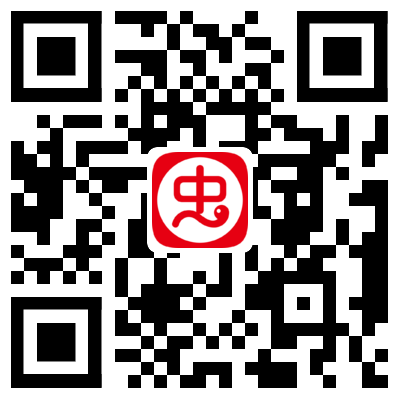-

-
仿真键鼠
无广告 需联网分类:应用工具
热度:30℃
更新:2023-10-20
语言:中文
开发商:E工作室
隐私政策应用权限
一句话推荐:提供通用标准键盘功能
此应用需要配合仿真键鼠接收器使用,手机应用与接收器通过蓝牙连接。 该应用由用户上传,虫虫仅提供存储空间服务,若涉及侵权,请联系客服,我们将第一时间进行处理 联系邮箱:feedback@ccplay.cn
扫描二维码即可下载
游戏简介
仿真键鼠app使用简单,且主题丰富多样,十分适合一些没有按键操作的移植游戏,您可以通过该app迅速的将您的手机变身成一个键盘鼠标,通过手机操作您的电脑! 仿真键鼠应用简介 此应用可将您的手机变成电脑的键盘鼠标或游戏手柄,而且无需安装任何其他软件。 此应用需要配合仿真键鼠接收器使用,手机应用与接收器通过蓝牙连接。 仿真键鼠app怎么用 仿真键鼠怎么用 一,产品简介 Emulstick仿真键鼠接收器可以仿真电脑的键盘、鼠标、游戏手柄等外设,并且带有蓝牙通讯功能。手机App通过蓝牙连接到接收器,发送按键等各种操作信息给电脑。 手机App支持Android5.0以上系统 二,安装与连接 1, Emulstick接收器支持即插即用,直接安插在电脑的USB端口上后,电脑系统会自动安装所需的驱动软件,无需用户手动安装软件。(注:各种电脑系统在自动安装驱动时,安装时间和提示信息差异较大, Windows可能需要等待数分钟,MacoS安装驱动时没有提示信息。) 2,使用手机系统设置进行蓝牙连接配对。 接收器插上电脑后,在手机系统“设置”中选择“蓝牙”;在蓝牙设置页中“开启蓝牙”,点击刷新;在“可用设置”中选择搜索到的“emulstick”设备。手机系统提示蓝牙设备配对,输入配对密码“000000”并确定。完成配对后的“emulstick”设备会出现在已配对的设备"中。(注1:不同版本的Android系统可能稍有差异;注2:大部分手机即使不配对也可正常连接使用,但连接过程会稍慢,同时指示灯为快闪状态;部分手机会强制配对后使用。 3,打开“仿真键鼠”手机App, App自动搜索emulstick接收器。搜索到接收器后,会提示设备蓝牙地址。选择地址可连接接收器。连接成功后,搜索符号变为蓝牙符号。(注:已配对的接收器会始终出现在搜索结果列表中,无论接收器是否可以连接。使用时请确认接收器已插入电脑的USB端口。) 4,再次使用时, App会优先连接上一次连接过的接收器。若使用多个接收器时,先点击蓝牙符号,断开当前的连接;再次点击搜索符号,并在搜素结果中选择需要连接的设备蓝牙地址。用户可以在App的“信息—蓝牙地址”中为当前连接的接收器另取名称,以代替蓝牙地址。 5, App软件不会要求用户注册、没有广告、无内购、不收费。若用户发现有任何异常状况,请卸载后,到我们指定的应用商店或单机一百下载App软件, 6,手机App的“信息—App版本”若有更新提示,则为官网最新的App版本链接,提供最新的应用特性。如果升级后出现不兼容状况,请卸载后至各应用商店下载稳定版本。欢迎用户为App提供建议和意见。 三,接收器指示灯 指示灯慢闪烁— 待机状态,可以进行蓝牙连接 指示灯快速闪烁—与手机已连接(未配对连接,或正在请求配对。指示灯长亮一与手机的连接已完成(已配对)。 软件功能 提供通用标准键盘功能。 标准键盘布局,还支持Colemak,Dvorak等键盘布局。 触摸方式鼠标面板,带有粘滞键功能的键盘功能键。 简单的手写板,支持屏幕区域设置。 标准HID游戏手柄,有Xbox风格及Ps风格的按键布局。 支持各主流系统,包括Windows,macOS,Linux,Android等。 动态感应鼠标功能。 支持用户自定义背景图,定义透明度。 仿真键鼠类似软件 WiFi Mouse 可以十分方便的将您的手机化身为一个鼠标键盘,如果您觉得您笔记本键盘不好用的话,那不妨试试这款软件
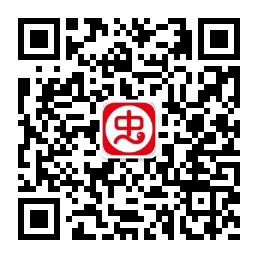


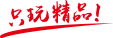


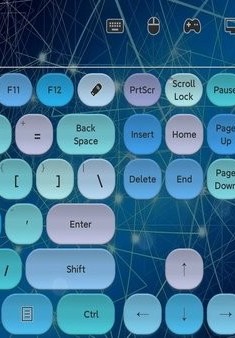
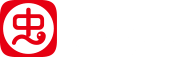
 沪公网安备31010702004166号
沪公网安备31010702004166号